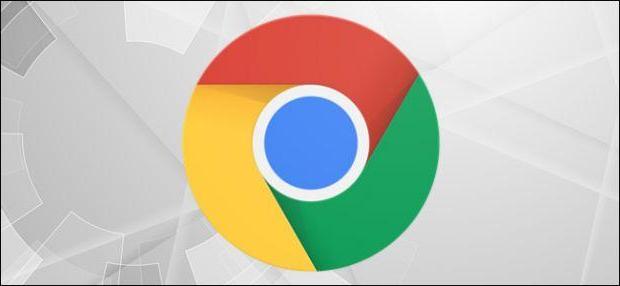
7
O Google lançou a versão 87 lançada em novembro de seu Navegador Chrome adicionando um novo leitor de PDF integrado com novos recursos. A atualização do PDF Viewer permite que você visualize miniaturas e adiciona um controlador para zoom e a capacidade de girar páginas.
o novo leitor de PDF integrado no navegador melhora a experiência do usuário, adicionando novos botões e modos de exibição para aqueles que usam o Chrome no PC com Windows do que em dispositivos MacOS. No momento, a função não está ativada por padrão e para usá-la o usuário deve ativá-la indo para a seção apropriada Bandeiras do Chrome, o que permite que seja ativado. O leitor assim redesenhado na versão mais recente do Chrome se assemelha ao visualizador de documentos PDF já integrado no navegador Firefox, que atualmente é considerado o melhor leitor desse tipo de arquivo diretamente online.
Leitor de PDF do Chrome: como ativá-lo
O novo leitor de documentos PDF da Navegador Chrome O Google já está disponível, mas não é habilitado por padrão para usuários que o utilizam. Para começar a tirar proveito de todos os novos recursos, você precisa acessar a seção Sinalizadores digitando "chrome: // flags /" na barra de endereço do navegador.
Será aberta uma tela que contém várias opções e você precisará pesquisar por Atualização do PDF Viewer, abrir o menu suspenso e selecionar Ativado e clicar em Reiniciar. O navegador Chrome será então recarregado e a nova função para ler arquivos PDF estará habilitada e pronta para uso.
Leitor de PDF do Chrome: os novos recursos
Entre os novos recursos para o leitor de PDF integrado no navegador Chrome, você encontrará suporte para visualização de miniaturas, visualização de anotações e a capacidade de visualizar a estrutura do documento. Essas funções podem ser acessadas na caixa à esquerda da tela do PDF aberto.
Em vez disso, a barra superior adiciona novos botões que permitem controlar o porcentagem de zoom do documento aberto, para ir para uma página específica digitando o número na caixa e dois outros novos botões "Ajustar à página", para visualizar a página inteira na tela, e "Girar", para alterar a orientação do PDF .
O novo Chrome tem um leitor de PDF: como ativá-lo


























